华为手机如何加扫描功能 华为手机文件扫描设置
日期: 来源:贝斯特安卓网
华为手机如何加扫描功能,华为手机作为一款领先的智能手机品牌,一直致力于为用户提供更加便捷的使用体验,近期华为手机推出了文件扫描功能,为用户提供了更加快速、高效的文件管理方式。通过这一功能,用户可以将纸质文件直接转换成电子版,无需繁琐的手动输入,节省了大量的时间和精力。同时华为手机的文件扫描设置还提供了多种扫描模式,以满足不同用户的需求,无论是扫描文件、名片还是文档,都能轻松完成。这一功能的推出,无疑进一步提升了华为手机的实用性和便捷性,让用户在日常工作和生活中能够更加便利地处理各类文件。
华为手机文件扫描设置
步骤如下:
1.进入华为手机主界面,从上往下滑动。
页面弹出选项,点击扫描文件。
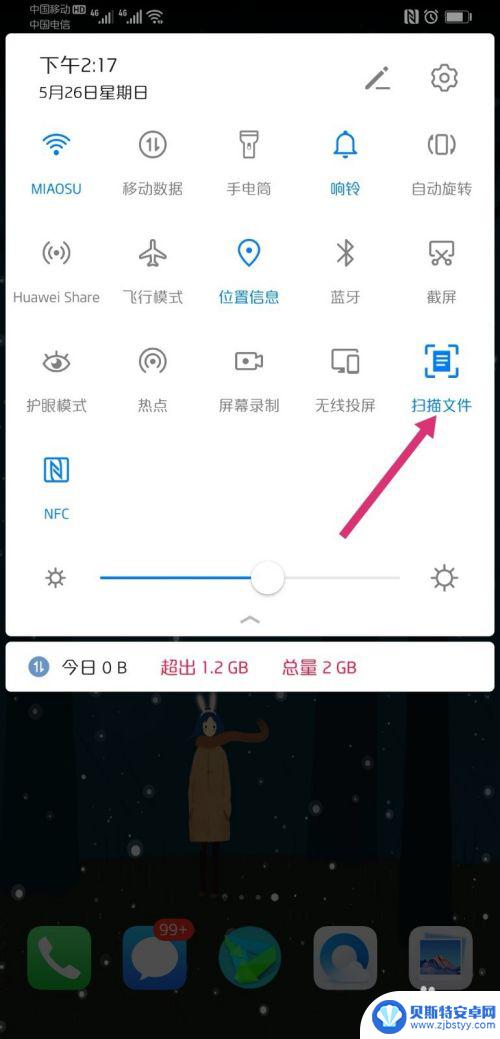
2.首次使用扫描文件功能,需要登录邮箱。
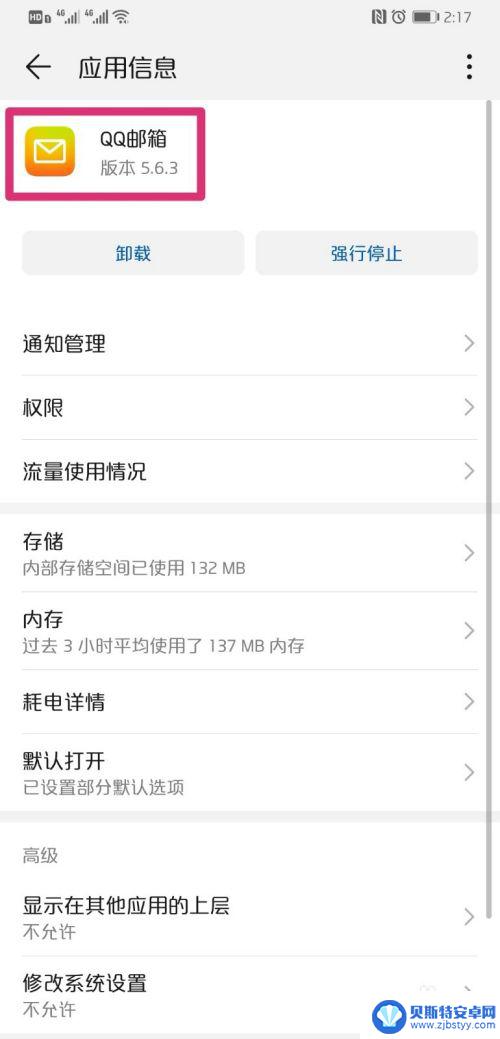
3.登录邮箱成功之后,自动跳转到扫描界面。
把手机摄像头对准文件,点击一下屏幕中间,即可完成扫描。
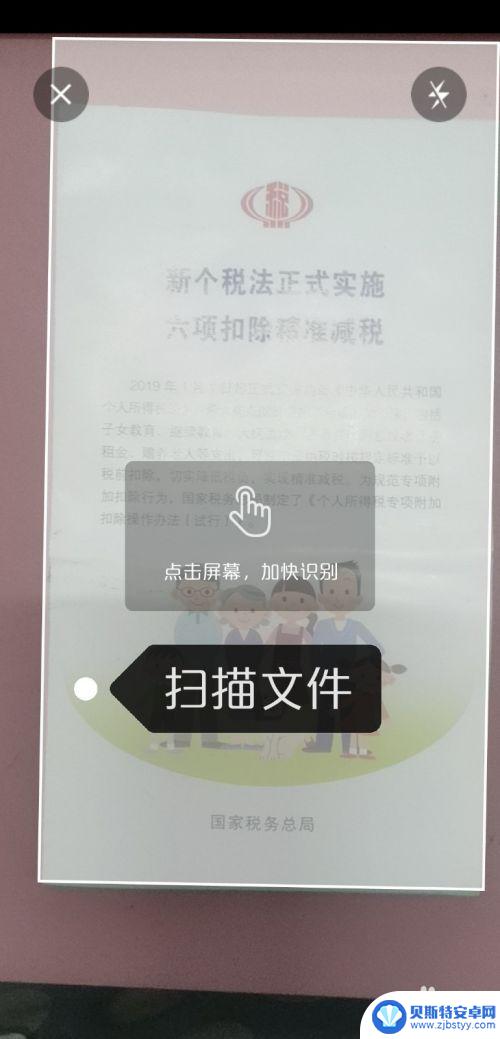
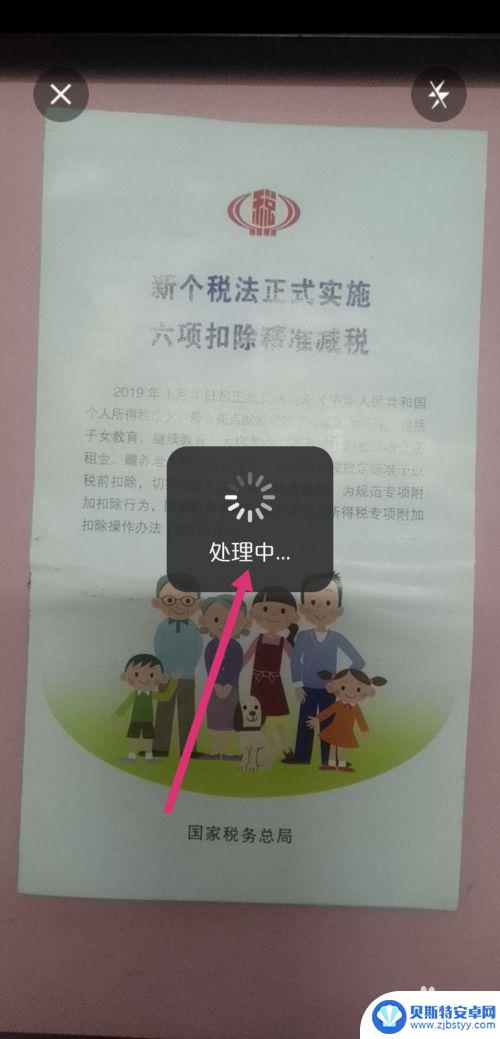
4.扫描完成后,点击图片。
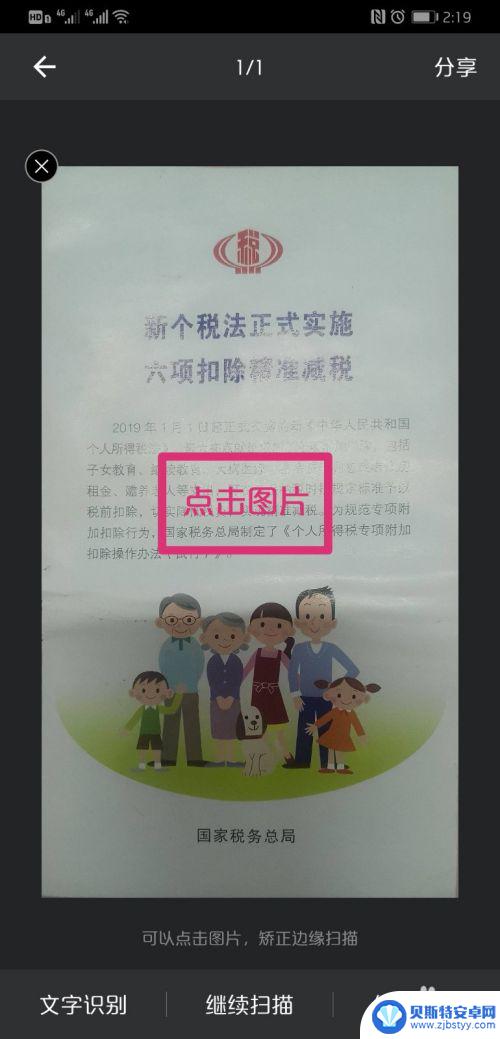
5.图片的边框会出现粗线条,拉动线条对准边框。
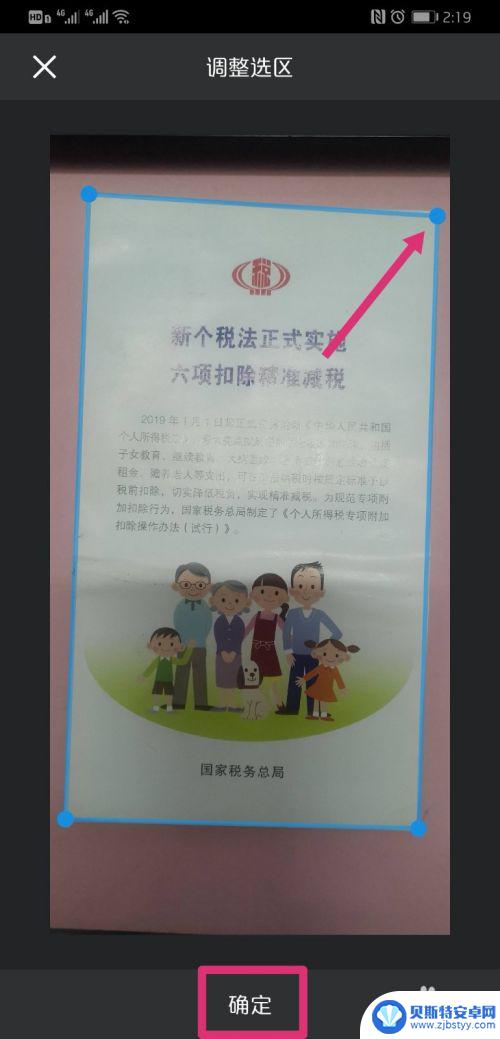
6.调整好图片的边框后,点击右下角的保存图片。
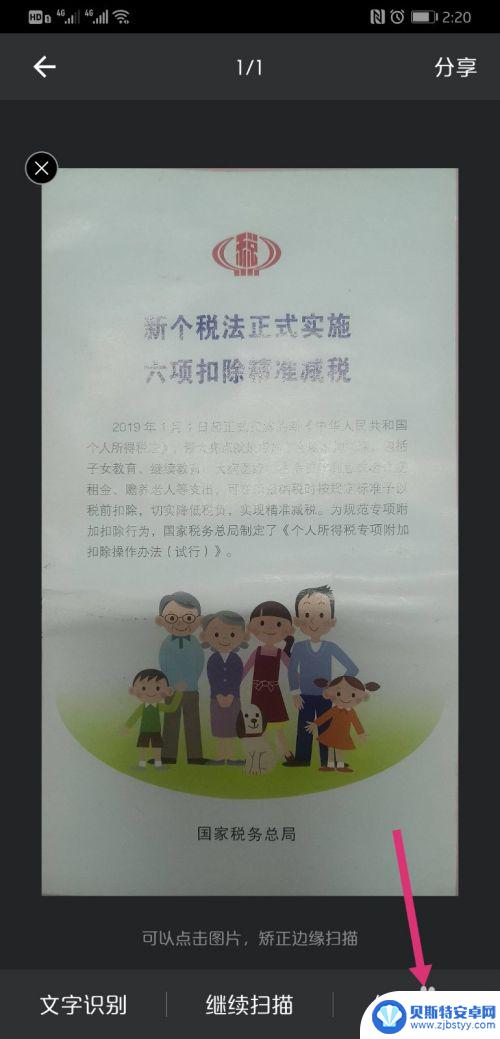
7.页面弹出已保存到系统相册,在相册里面就可以看到扫描完成的图片或文件了。
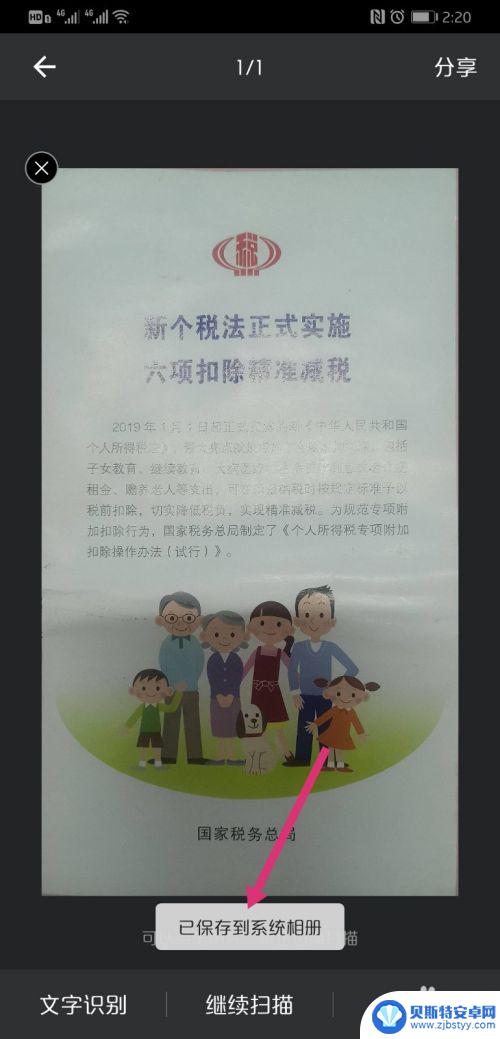
以上就是华为手机如何添加扫描功能的全部内容,如果遇到这种情况,你可以按照以上步骤解决问题,非常简单快速。
相关教程
-
华为手机如何扫描文件变电子版 华为手机扫描文件生成PDF的步骤
-
华为手机相机怎么扫描文件生成电子版 华为手机相机扫描功能怎么开启
-
华为手机pdf怎么弄 华为手机如何将文件扫描成PDF文档
-
华为手机怎么扫描纸质文件成word 华为手机扫描文件变成文字文档步骤
-
手机如何扫描文件怎么弄 手机如何通过扫描文件功能进行文档扫描
-
手机扫描的效果如何 如何通过手机相机实现文件扫描和照片转换扫描效果
-
手机能否充值etc 手机ETC充值方法
-
手机编辑完保存的文件在哪能找到呢 手机里怎么找到文档
-
手机如何查看es文件 手机ES文件浏览器访问电脑共享文件教程
-
手机如何使用表格查找姓名 手机如何快速查找Excel表格中的信息












